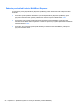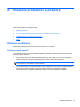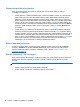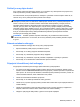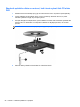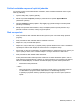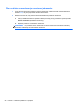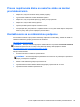HP - Linux Notebook PC User Guide
Počítač je nezvyčajne horúci
Ak je počítač počas používania teplý na dotyk, je to normálne. Ak je však počítač nezvyčajne horúci,
môže sa prehrievať, pretože je zablokovaný vetrací otvor.
Ak sa domnievate, že sa počítač prehrieva, nechajte ho vychladnúť na izbovú teplotu. Uistite sa, že
vetracie otvory nie sú počas používania počítača ničím zakryté.
VAROVANIE! Ak chcete znížiť riziko zranenia spôsobeného teplom alebo prehriatia počítača,
nedávajte si počítač priamo na stehná ani neblokujte jeho vetracie otvory. Počítač používajte len na
tvrdom a rovnom povrchu. Prúdeniu vzduchu nesmú brániť žiadne predmety s tvrdým povrchom,
napríklad voliteľná tlačiareň v blízkosti počítača, ani predmety s mäkkým povrchom, napríklad
vankúše, prikrývky alebo odev. Dajte tiež pozor, aby sa sieťový napájací adaptér počas prevádzky
nedotýkal pokožky alebo mäkkého povrchu, ako sú napríklad vankúše, prikrývky alebo odev. Počítač
a sieťový napájací adaptér vyhovujú teplotným limitom pre povrchy, s ktorými prichádza používateľ
do styku. Uvedené teplotné limity definuje Medzinárodný štandard pre bezpečnosť zariadení
informačných technológií (IEC 60950).
POZNÁMKA: Ventilátor počítača sa spúšťa automaticky, aby ochladzoval vnútorné súčastí
a zabraňoval prehrievaniu. Je normálne, že sa interný ventilátor počas prevádzky striedavo zapína
a vypína.
Externé zariadenie nefunguje
Ak externé zariadenie nefunguje tak, ako by malo, postupujte takto:
●
Zapnite zariadenie podľa pokynov príslušného výrobcu.
●
Skontrolujte, či sú všetky pripojenia zariadenia bezpečné.
●
Skontrolujte, či je zariadenie pripojené k zdroju napájania.
●
Skontrolujte, či je zariadenie, najmä ak je staršie, kompatibilné s operačným systémom.
● Skontrolujte, či sú nainštalované a aktualizované správne ovládače.
Pripojenie k bezdrôtovej sieti nefunguje
Ak pripojenie k bezdrôtovej sieti nefunguje podľa očakávania, postupujte takto:
●
Ak chcete povoliť alebo zakázať bezdrôtové alebo drôtové sieťové zariadenie, kliknite pravým
tlačidlom na ikonu Network Connection (Sieťové pripojenie) v oblasti upozornení na paneli úloh
úplne vpravo. Ak chcete povoliť zariadenia, začiarknite políčko príslušnej možnosti v ponuke. Ak
chcete zariadenie zakázať, zrušte začiarknutie tohto políčka.
●
Uistite sa, že bezdrôtové zariadenie je zapnuté.
●
Skontrolujte, či nič neblokuje bezdrôtové antény počítača.
●
Uistite sa, že je správne pripojený káblový modem alebo modem DSL a jeho napájací kábel a či
svietia indikátory.
●
Uistite sa, že bezdrôtový smerovač alebo prístupový bod je správne pripojený k napájaciemu
adaptéru, káblovému modemu alebo modemu DSL a že svietia indikátory.
●
Odpojte a opäť pripojte všetky káble, vypnite a znova zapnite napájanie.
Riešenie problémov 95